안녕하세요~
달달한 이슈를 전달하는 그날까지의 이슈주부입니다.
오늘은 구글 광고 시스템인 애드센스 신청하는 방법 중 코드 붙여 넣기에 대해 알려드릴게요.
티린이 시절, 애드센스 태그가 뭔지, html 어디에 삽입해야 하는 건지 머리에 쥐가 났던 기억 때문에 방법을 모르는 분들을 위해 도움을 주고자 함입니다.
<애드센스 사이트에 본인 정보 입력>
구글 애드센스(Google AdSense) 홈 화면 모습입니다.
정보 입력에 들어가 본인 이름과 주소를 등록합니다.
위 주소로 애드센스 광고 승인 후 PIN번호라는 것을 우편을 통해 받으니 정확하게 기입해야 합니다.
그리고 시작하기 클릭하여 본인 블로그 주소를 추가하면 됩니다.
애드센스 가입 시 블로그 주소를 추가했다면 다시 입력하지 않아도 되겠죠.

광고 -> 개요에 들어가서 코드 가져오기 클릭합니다.

코드 복사를 누르면 본인 티스토리 사이트에 붙여 넣을 코드가 복사됩니다.
이 코드는 애드센스 승인 요건 중 하나로 티스토리 블로그에 없으면 광고 생성이 되지 않습니다.

<티스토리에 태그 붙여 넣기>
본인 티스토리 설정 화면으로 돌아옵니다.
꾸미기에서 스킨 편집을 누릅니다.
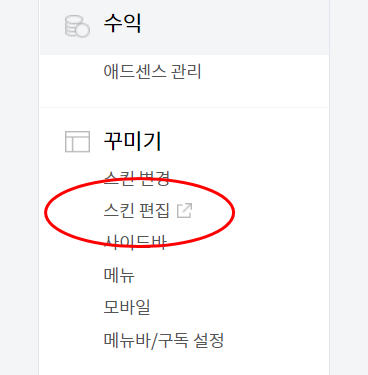
스킨 편집 화면이 우측에 나옵니다.
아래 이미지는 우측에 있는 스킨 편집 화면만 캡처한 것인데요.
html 편집을 클릭합니다.

html 태그의 세상이 펼쳐집니다.
중요한 것은 <head>와 </head> 사이에 애드센스 사이트에서 복사한 태그를 붙여 넣기 하는 것입니다.
저는 처음에 붙여 넣기 할 때 다른 태그를 건드렸는지 이후 블로그 화면이 이상하게 나왔었는데요.
그런 현상을 방지하려면 기존 태그를 복사해놓거나 사용 중인 스킨을 보관해 놓으면 안전하겠죠.
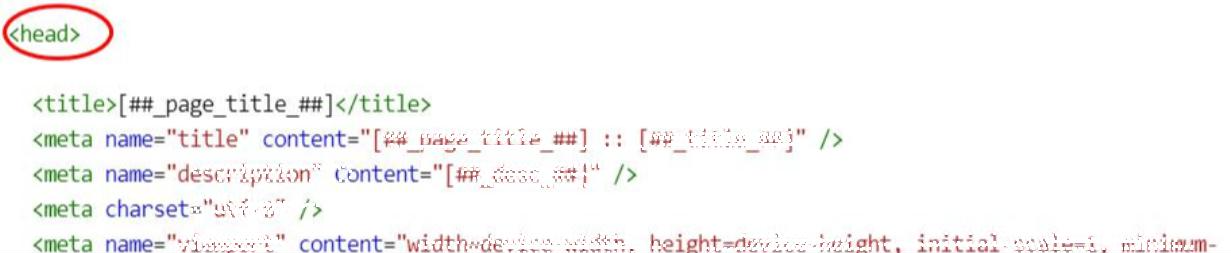
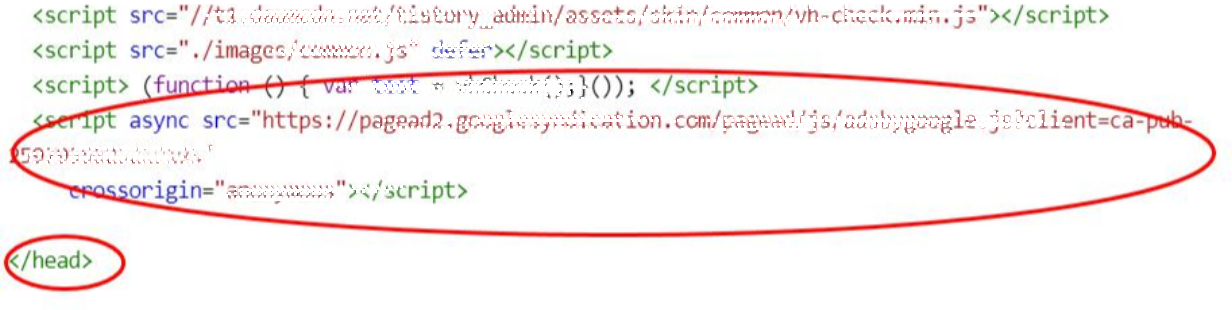
자, 이제 애드센스 승인으로 한 계단 올라갔습니다.
애드센스 가입하면 이메일이 날아옵니다.
제 경우에는 구글 애드센스로부터 3번 이메일을 받았습니다.
첫 번째는 환영한다는 내용, 두 번째는 해결해야 할 문제가 있다는 내용, 그리고 세번째는 광고 승인 이메일이었어요.
두번째 이메일을 받고 고뇌의 시간을 보냈지만요. ㅎㅎ
참고로 고뇌의 시간을 어떻게 극복했는지 아래 글에 자세히 나옵니다.
출처: https://issuejubu.tistory.com/84 [이슈주부]

슝이님들 갑자기 차가워진 날씨에 감기 조심하시고, 다음에도 유익한 글로 찾아오겠습니다.
감사합니다!
'블로그 이슈' 카테고리의 다른 글
| [애드센스 신청하는 방법] 티스토리에 애드센스 연동하기 / 광고 설정하기 (52) | 2021.10.28 |
|---|---|
| PIN 번호 발송되었어요 (56) | 2021.10.24 |
| 한달만에 애드센스 승인 ! 몇가지 변경 후 (92) | 2021.10.19 |
| 티스토리 댓글 차단과 삭제하는 방법 (43) | 2021.10.13 |
| 애드센스 신청 전 지켜야 할 것들 ('구글 애드센스로 돈벌기' 리뷰 1) (48) | 2021.10.12 |